
Доброго вам дня, мои дорогие друзья и читатели. Очень часто перед сном мы с моей любимой женой смотрим какой-нибудь фильм или сериал. Так как-то быстрее сон приходит). Обычно я всегда выключаю комп, когда уже клонит в сон. Но иногда получается так, что я засыпаю прямо под фильм.
И вот он еще работает долгое время, либо пока я не проснусь (у меня достаточно чуткий сон и я не смогу проспать всю ночь под звуки телевизора или компьютера), либо пока комп не уйдет в спящий режим. В общем я не люблю, когда мой компьютер работает всю ночь, пусть даже и в спящем режиме. Мне нужно знать, что он выключен.
И поэтому в таких случаях я пользуюсь автоматическим отключением через определенное время. Это очень удобно и легко делается. В этой статье я, собственно и хочу поделиться тем, как поставить таймер на компьютер тремя проверенными способами . Читаем и запоминаем.
С помощью строки выполнить
Да-да. И снова нам поможет наша волшебная строка. Я просто жить без нее не могу. Пользуюсь ей при любом удобном случае.
Автоматическое выключение компьютера в определенное время?
- Итак, откройте строку «Выполнить» и введите там «shutdown -s -t время в секундах». Т.е. ксли вы хотите, чтобы ваше компьютер выключился через 5 минут, то пишите команду shutdown -s -t 300, так как 300 секунд — это 5 минут. Ну а если вам нужно 10 минут, то соответственно цифра ставится уже 600. А если вы хотите, чтобы компьютер выключился через 2 часа 45 минут, то откройте калькулятор и высчитайте: (2*60 + 45)*60 = 165*60 = 9900. Т.е. компьютер отключится через 9900 секунд.

- После того, как вы нажали ОК. У вас, в зависимости от версии windows, появится табличка со временем до вашего отключения. Это значит, что нам удалось включить таймер.

- Но если вы вдруг передумали выключать компьютер, то в той же строке «Выполнить» пропишите shutdown -a. Тогда вы увидите уведомление об отмене завершения работы.

Ну как? Понятно? По моему проще некуда. Но это еще не всё. Давайте рассмотрим еще один способ.
С помощью планировщика задач
В системе windows предусмотрено специальное приложение — «Планировщик задач» , благодаря которому вы можете прописывать разные задания вашему компьютеру для определенного времени. Конечно мир для вас комп не завоюет, но кое в чем другом поможет.
- Откройте планировщик задач. Вы можете найти его через поиск, либо через опять же мою любимую строку выполнить. Откройте ее и напишите там команду taskschd.msc.
- А вот и наш планировщик. Найдите пункт «Создать простую задачу» и выберете его.

- Далее вам нужно будет выбрать имя. Тут не заморачивайтесь, можете написать любое имя и описание.
- Далее вам нужно будет выбрать триггер задачи, т.е. периодичность выполнения задачи. Вы можете поставить как угодно, но для примера я поставлю «Однократно» . В этом случае мой таймер сработает лишь единожды в определенный момент.

- Далее всё очень просто. Выберете дату и время, в которое произойдет задание, например 24 января в 13:36.

- В следующем пункте выбираем «Запустить программу» , после чего в новом открывшемся окне в графе «Программа или сценарий» пишем знакомое нам слово shutdown, а в строчку «Аргумент» пишем -s.

- Далее вам останется лишь подтвердить всё это действие и после наступления заветного времени компьютер выключится. Так что вы можете не переживать, если уснете или уйдете куда-либо.
Использование сторонних программ
Кроме всего прочего, для тех, кто не любит всякую писанину и прочие штуки, проще всего использовать программу с удобным и интуитивным интерфейсом. Для этих целей я рекомендую вам использовать программу WinMend Autoshutdown. Она очень простая и вам не составит труда пользоваться ей.
Кроме того она может выключать компьютер, выходить из системы, входить в спящий режим в заданное время или через определенное время. Решать вам.
- Скачайте программу, например отсюда. Не волнуйтесь. Она абсолютно бесплатная. После этого установите ее и откройте. По умолчанию будет стоять английская версия, но мы это исправим. Нажмите на кнопку «Language» и выберете Русский язык. Вот и всё.

- Если вы хотите выбрать, чтобы ваш компьютер отключился однократно, через заданное время, то выберете пункты ВЫКЛЮЧИТЬ КОМПЬЮТЕР в левой колонке и ПОСЛЕ в правой колонке. И в колонке «Время » не забудьте поставить время, через которое комп должен отключиться. После этого нажмите «Применить» .

- Если вы хотите выключаться каждый день в определенное время, то в правой колонке «Время » выберете строку ЕЖЕДНЕВНО и выставите время.

- После проделанных действий ваша программа свернётся в область уведомлений в правом нижнем углу. При желании вы можете заново вызвать оттуда программу и остановить текущее задание.
Но лично я предпочитаю не использовать сторонние программы, если есть возможность пользоваться встроенными средствами windows.
А вы применяете данные способы у себя? Или планируете применять? Если да, то какой вам нравится больше? В общем не стесняйтесь оставлять комментарии или задавать вопросы по данной теме.
Кстати, даже такая малозаметная вещь как установка таймера помогает вам более продуктивно работать за компьютером. Но всё таки этого недостаточно. Я бы посоветовал вам изучить отличный видеокурс по продуктивной работе на ПК, благодаря которому вы научитесь оптимизировать всю свою работу, сократить время и увеличить производительность. Курс на самом деле очень мощный и интересный. Рекомендую вам к просмотру.
Ну а на сегодня я свой урок заканчиваю и я очень-очень надеюсь, что вам моя статья понравилась. Не забудьте подписаться на мой блог. Будет много всего интересного. Жду вас в своих следующих статьях. Пока-пока!
С уважением, Дмитрий Костин
Источник: koskomp.ru
Как выключить компьютер через определенное время

Очень часто нам нужно выключить компьютер через определенное время. Операционная система Windows предлагает несколько функций автоматизации, в том числе автоматическое выключение компьютера. Это очень полезная функция, которая выручит в самый ответственный момент. Итак, давайте выясним, как выключить компьютер через определенное время.
Способ 1: Командная строка или PowerShell
Вы можете использовать командную строку или PowerShell, чтобы выключить компьютер через определенное время. Команда одинаковая для обеих программ. Для этого запустите командную строку или PowerShell из Пуска, после чего введите следующий текст:
shutdown –s –t 600
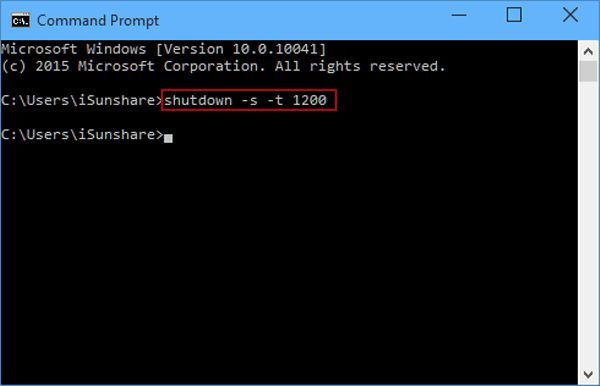
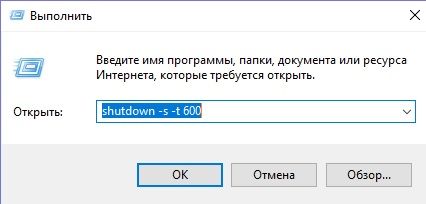
Обратите внимание, что цифра 600 представляет собой количество секунд, через которое компьютер должен выключиться. Вы можете ввести любое число.
Способ 2: Планировщик заданий, чтобы выключить компьютер через определенное время
Если вы хотите иметь больше контроля над графиком выключения компьютера через определенное время, вам следует использовать планировщик заданий. Чтобы настроить расписание выключения компьютера, выполните следующие действия:
1. Запустите планировщик заданий. Для этого нажмите на Пуск, и в строке поиска введите «Планировщик заданий».
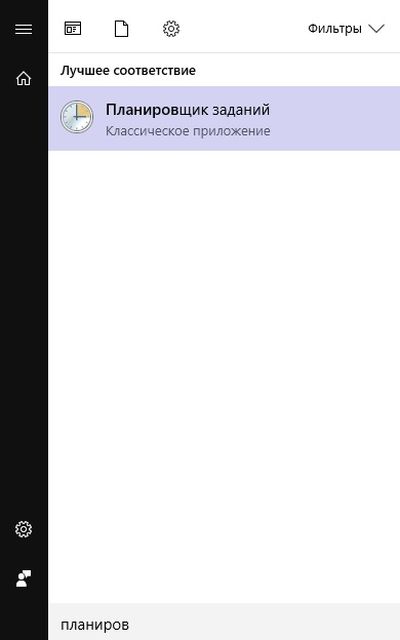
2. Когда планировщик заданий будет открыт, нажмите «Создать простую задачу».
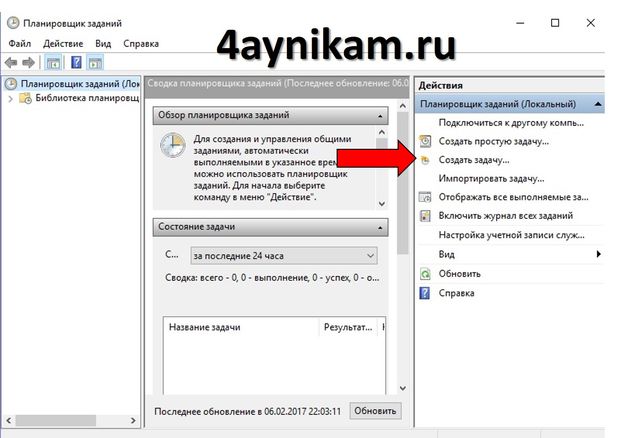
3. Введите любое удобное имя для вашей задачи, например, выключение компьютера.
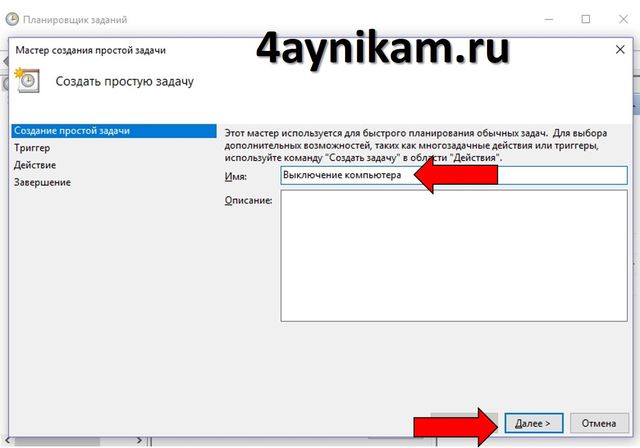
4. Теперь выберите когда вы хотите запускать задачу. В нашем случае – однократно, то есть один раз.
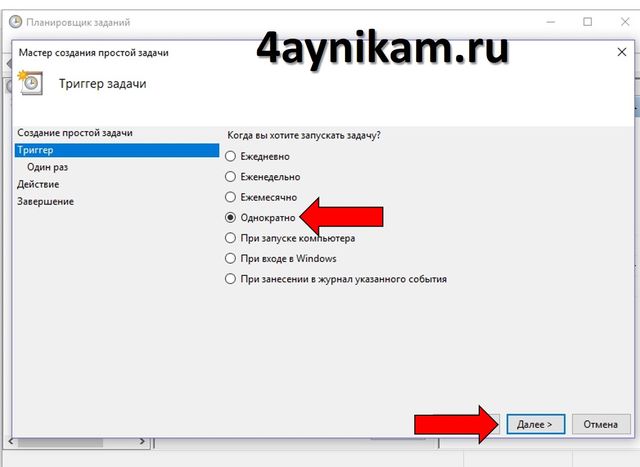
5. Затем введите дату и время, когда компьютер должен быть выключен.
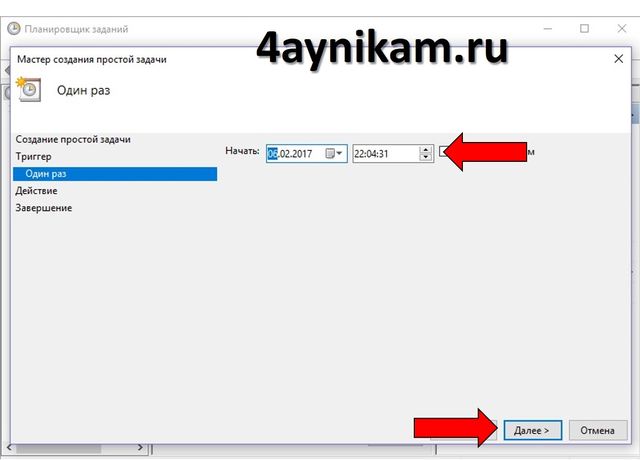
6. Выберите «Запустить программу».
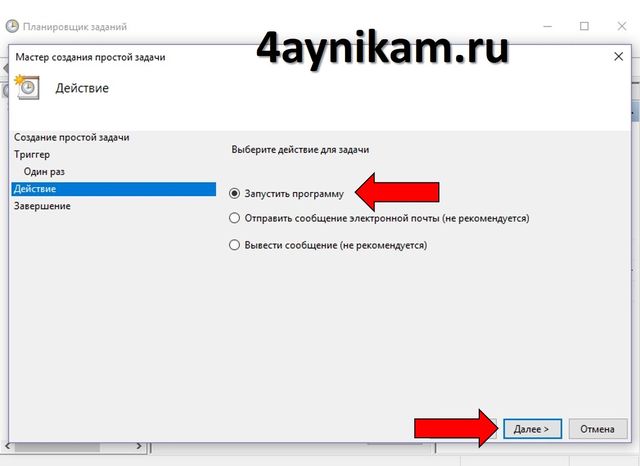
7. Нажмите кнопку «Обзор», перейдите в каталог C:WindowsSystem32, и выберите файл с именем shutdown.exe. Затем нажмите кнопку «Открыть».
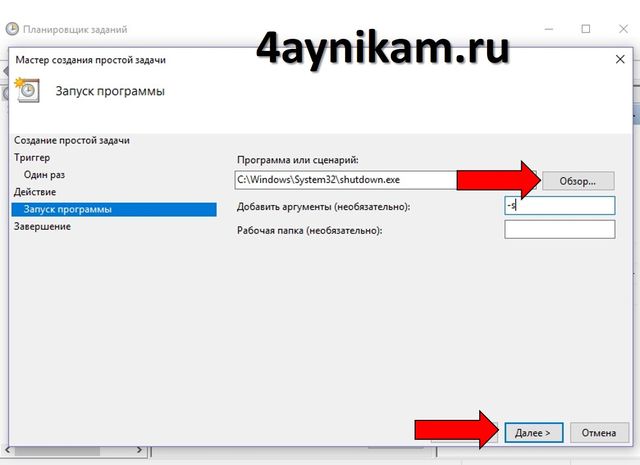
8. В поле «Добавить аргументы» напишите -s, как на изображении выше, затем нажмите кнопку «Далее».
9. Вы увидите полную информацию о задаче. Проверьте ее в последний раз, и если вы довольны настройкам, нажмите кнопку «Готово».
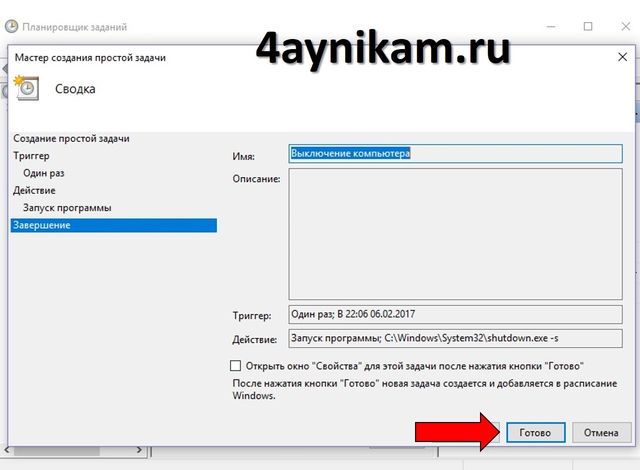
Вот и все! Теперь вы знаете, как выключить компьютер через определенное время в Windows 10. Если у вас остались какие-либо вопросы, напишите в комментариях ниже.
Источник: 4aynikam.ru
Команда для выключения компьютера через заданное время

Функция отложенного выключения компьютера может пригодиться во многих ситуациях. Например, когда ПК выполняет автоматическую работу или загрузку файлов, после чего должен выключиться. Сегодня мы рассмотрим команду для выключения компьютера через заданное время.
Обязательно ознакомьтесь с представленным тематическим роликом. В нем подробно описываются и показываются все действия из руководства.
Средства Windows
В операционной системе Windows имеется ряд полезных функций, с которыми вам не потребуются специальные программы от сторонних разработчиков. Большинство из представленных методов основываются на специальной команде.
Приложение «Выполнить»
Самым быстрым способом является ввод команды в приложении «Выполнить». Данное окно служит для быстрого запуска приложений. Если к действию прибавить дополнительные параметры, то можно создать задачу, которая выполнится спустя указанное количество времени. Итак, рассмотрим вариант с окном «Выполнить»:
- Откройте данной приложение комбинацией клавиш [knopka]Win[/knopka]+[knopka]R[/knopka].
- В строку впишите [kod]shutdown -s -t X[/kod], где вместо переменной X необходимо указать время в секундах.
- Запустите выполнение программы кнопкой «ОК».

После этого приложение «Выполнить» закроется, а на панели задач появится уведомление с точным временем и датой завершения сеанса. Теперь вы можете не беспокоиться: ровно через заданное количество секунд компьютер начнет процедуру выключения.
Командная строка
В альтернативном способе используется стандартная командная строка Windows или PowerShell. Откройте данную программу через поиск на панели задач и впишите строку [kod]shutdown -s -t -X[/kod], где точно так же вместо последней буквы укажите время в секундах. Запустите выполнение процедуры с помощью клавиши [knopka]Enter[/knopka].
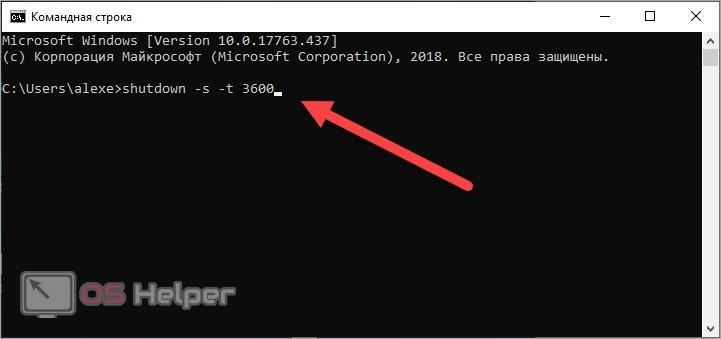
Данный вариант работает точно так же, как и способ с приложением «Выполнить». Чтобы отменить созданную процедуру, необходимо воспользоваться командой [kod]shutdown -a[/kod]. Она автоматически отменяет выключение ПК по времени.
Создание ярлыка
Если вы заканчиваете работу с ПК, но устройство должно проработать еще фиксированное время, то вы можете создать специальный ярлык для быстрого доступа к этой задаче. Для этого следуйте инструкции:
- Кликните ПКМ по рабочему столу и в меню «Создать» выберите пункт «Ярлык».
- Откроется окно, в котором необходимо указать местоположение файла. За процедуру выключения отвечает shutdown.exe, который расположен на системном разделе жесткого диска в WindowsSystem Найдите его через «Обзор».
- После этого кликните по кнопке «Далее». Затем впишите название ярлыка. Можно создать несколько ярлыков для разных ситуаций и в названиях файлов указать промежуток времени.
- Для завершения кликните «Готово».
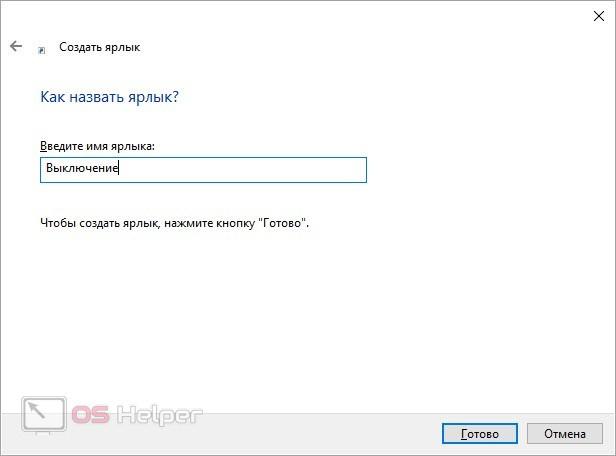
BAT файл
Следующий вариант в некоторой степени похож на предыдущий – процесс выключения так же активируется с помощью отдельного файла. Однако способ создания такого ярлыка полностью отличается:
- Запустите стандартный текстовый редактор «Блокнот».
- Впишите код файла, который указан на скриншоте в конце инструкции.
- После этого сохраните документ, выбрав в качестве типа «Все файлы». Введите название файла и укажите через точку формат BAT.
- Теперь остается запустить созданный файл двойным кликом мышки, как и любую другую программу.
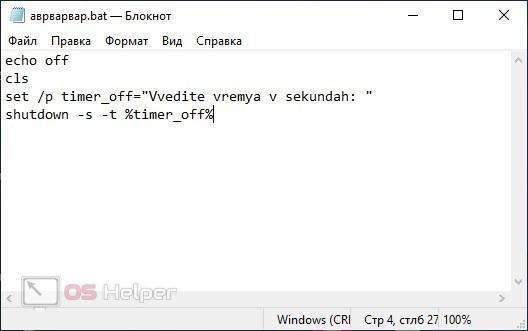
В результате запустится окно командной строки, в котором будет предложение ввести таймер в секундах. Укажите нужно значение и нажмите [knopka]Enter[/knopka] для запуска. После этого появится системное уведомление Windows в нижнем углу.

Заключение
Итак, мы рассмотрели все варианты выключения ПК с использованием специальной команды. Если эти способы вам не подходят, то Windows может предложить еще один – это создание задачи в «Планировщике заданий». Также вы можете установить стороннюю программу для подобных действий. Например, Wise Auto Shutdown .
Мнение эксперта
Дарья Ступникова
Специалист по WEB-программированию и компьютерным системам. Редактор PHP/HTML/CSS сайта os-helper.ru.
Если у вас остались вопросы по теме, то не стесняйтесь задавать их в комментариях. Мы ответим каждому читателю нашего портала.
Источник: os-helper.ru